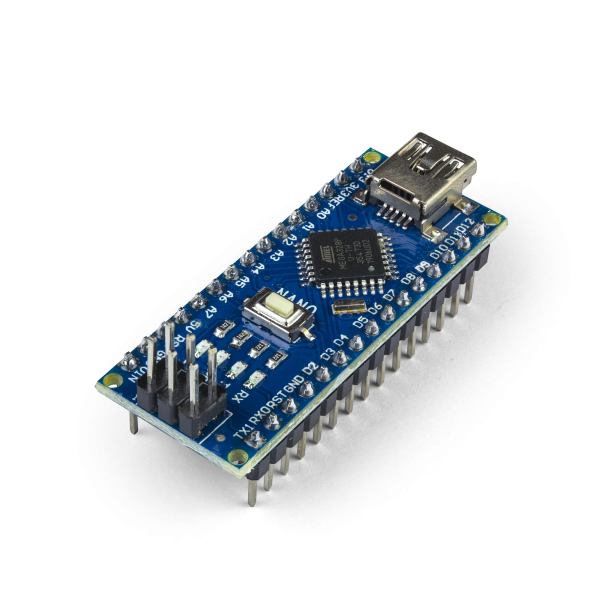Se você quer começar no mundo do Raspberry Pi, um ótimo projeto inicial é acender e apagar um LED usando Python. Esse projeto ensina o básico de GPIOs (pinos de entrada e saída), eletrônica simples e programação.
🛠 Materiais Necessários
✔️ Raspberry Pi (qualquer modelo com GPIO, ex: Pi 3, Pi 4 ou Pi Zero)
✔️ Cartão microSD com Raspberry Pi OS instalado
✔️ LED (qualquer cor)
✔️ Resistor de 220Ω
✔️ Fios jumper
✔️ Protoboard (opcional, facilita as conexões)
⚡ Esquema de Ligações
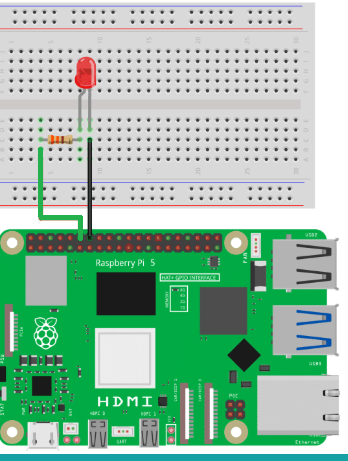
📌 Conexões do LED ao Raspberry Pi:
- Pino mais longo do LED (positivo, ânodo) → Resistor de 220Ω → Pino GPIO 17 (Pino Físico 11)
- Pino curto do LED (negativo, cátodo) → GND do Raspberry Pi (Pino Físico 6)
💻 Código Python para Controle do LED
Agora, vamos escrever o código para acender e apagar o LED! Abra o terminal do Raspberry Pi e digite:
bashCopiarEditarnano led_blink.py
Cole este código no arquivo led_blink.py:
pythonCopiarEditarimport RPi.GPIO as GPIO
import time
# Configurações do GPIO
GPIO.setmode(GPIO.BCM) # Usa a numeração BCM dos pinos
LED_PIN = 17 # Pino GPIO 17
GPIO.setup(LED_PIN, GPIO.OUT) # Configura como saída
try:
while True:
GPIO.output(LED_PIN, GPIO.HIGH) # Liga o LED
print("LED Ligado 🔴")
time.sleep(1) # Espera 1 segundo
GPIO.output(LED_PIN, GPIO.LOW) # Desliga o LED
print("LED Desligado ⚫")
time.sleep(1) # Espera 1 segundo
except KeyboardInterrupt:
print("\nEncerrando o programa...")
GPIO.cleanup() # Reseta os pinos GPIO ao sair
▶️ Rodando o Código
Salve o arquivo (CTRL + X, depois Y e ENTER) e execute:
bashCopiarEditarpython3 led_blink.py
Se tudo estiver certo, o LED começará a piscar a cada 1 segundo! 🔴⚫
🔍 Explicação do Código
- Importa as bibliotecas necessárias (
RPi.GPIOpara controle dos pinos etimepara pausas). - Define o modo BCM para usar a numeração dos pinos.
- Configura o pino 17 como saída.
- Loop infinito (
while True):- Liga o LED (
GPIO.HIGH), espera 1 segundo. - Desliga o LED (
GPIO.LOW), espera mais 1 segundo.
- Liga o LED (
- Manejo de interrupção (
except KeyboardInterrupt): Se pressionarCTRL + C, o programa limpa os pinos GPIO antes de sair.
🚀 Próximos Passos
Agora que você fez seu primeiro projeto, experimente:
✅ Alterar o tempo de piscar (time.sleep(0.5)) para piscar mais rápido.
✅ Usar outro pino GPIO (mude LED_PIN = 18 e conecte o LED ao GPIO 18).
✅ Adicionar mais LEDs e criar um efeito de sequência luminosa!
🏗️ 1. Preparar o Raspberry Pi
🔹 Passo 1: Instalar o Sistema Operacional
Se ainda não fez isso, siga estas etapas para instalar o Raspberry Pi OS:
- Baixe o Raspberry Pi Imager (Link Oficial).
- Grave o Raspberry Pi OS (Lite ou Desktop) em um cartão microSD.
- Insira o cartão no Raspberry Pi e ligue-o.
💻 2. Acessar o Raspberry Pi
Você pode controlar o Raspberry Pi de duas formas:
🔹 Com monitor, teclado e mouse (modo desktop)
🔹 Remotamente via SSH (modo headless)
Habilitar SSH (caso use via rede):
- No Raspberry Pi: Abra um terminal e digite:bashCopiarEditar
sudo raspi-config - Vá em Interfacing Options → SSH → Enable.
Agora, você pode acessar o Raspberry via outro PC usando:
bashCopiarEditarssh pi@raspberrypi.local
(Senha padrão: raspberry, se não mudou).
📌 3. Instalar as Dependências
O código que vamos rodar usa a biblioteca RPi.GPIO, que geralmente já vem instalada. Mas, para garantir:
bashCopiarEditarsudo apt update
sudo apt install python3 python3-pip -y
pip install RPi.GPIO
Se estiver usando um Raspberry Pi mais novo (como o Pi 5), talvez precise da biblioteca gpiozero:
bashCopiarEditarpip install gpiozero
🚀 4. Subir o Código para o Raspberry Pi
Existem várias formas de transferir o código para o Raspberry Pi:
🔹 Opção 1: Criar o Arquivo Diretamente no Raspberry
- Abra o terminal e crie o arquivo Python:bashCopiarEditar
nano led_blink.py - Cole este código:pythonCopiarEditar
import RPi.GPIO as GPIO import time GPIO.setmode(GPIO.BCM) # Modo de numeração dos pinos LED_PIN = 17 # Definição do pino GPIO GPIO.setup(LED_PIN, GPIO.OUT) try: while True: GPIO.output(LED_PIN, GPIO.HIGH) # Liga o LED print("LED Ligado 🔴") time.sleep(1) GPIO.output(LED_PIN, GPIO.LOW) # Desliga o LED print("LED Desligado ⚫") time.sleep(1) except KeyboardInterrupt: print("\nEncerrando...") GPIO.cleanup() # Reseta os pinos GPIO ao sair - Salve o arquivo (
CTRL + X, depoisYeENTER).
🔹 Opção 2: Transferir via SCP (Linux/Mac)
Se o código está no seu PC, envie via SCP:
bashCopiarEditarscp led_blink.py pi@raspberrypi.local:/home/pi/
🔹 Opção 3: Usar um Pendrive
- Copie o arquivo
led_blink.pypara um pendrive. - Conecte o pendrive no Raspberry Pi.
- No terminal, monte e copie o arquivo:bashCopiarEditar
cp /media/pi/NOME_DO_PENDRIVE/led_blink.py /home/pi/
▶️ 5. Executar o Código no Raspberry Pi
Agora que o código está no Raspberry, execute-o com:
bashCopiarEditarpython3 led_blink.py
Se tudo estiver certo, o LED começará a piscar a cada 1 segundo! 🔴⚫
⏹️ 6. Encerrar a Execução
Se quiser parar o código, pressione CTRL + C. O código tem um tratamento de erro (KeyboardInterrupt) para desligar o LED e liberar os pinos GPIO.
Se precisar de ajuda ou tiver dúvidas, só perguntar! 🚀💡
Gostou desse primeiro projeto? Me conta se precisar de ajuda! 🔥✨